建立系统功能项目或特殊文件夹的快捷方式
童乐安
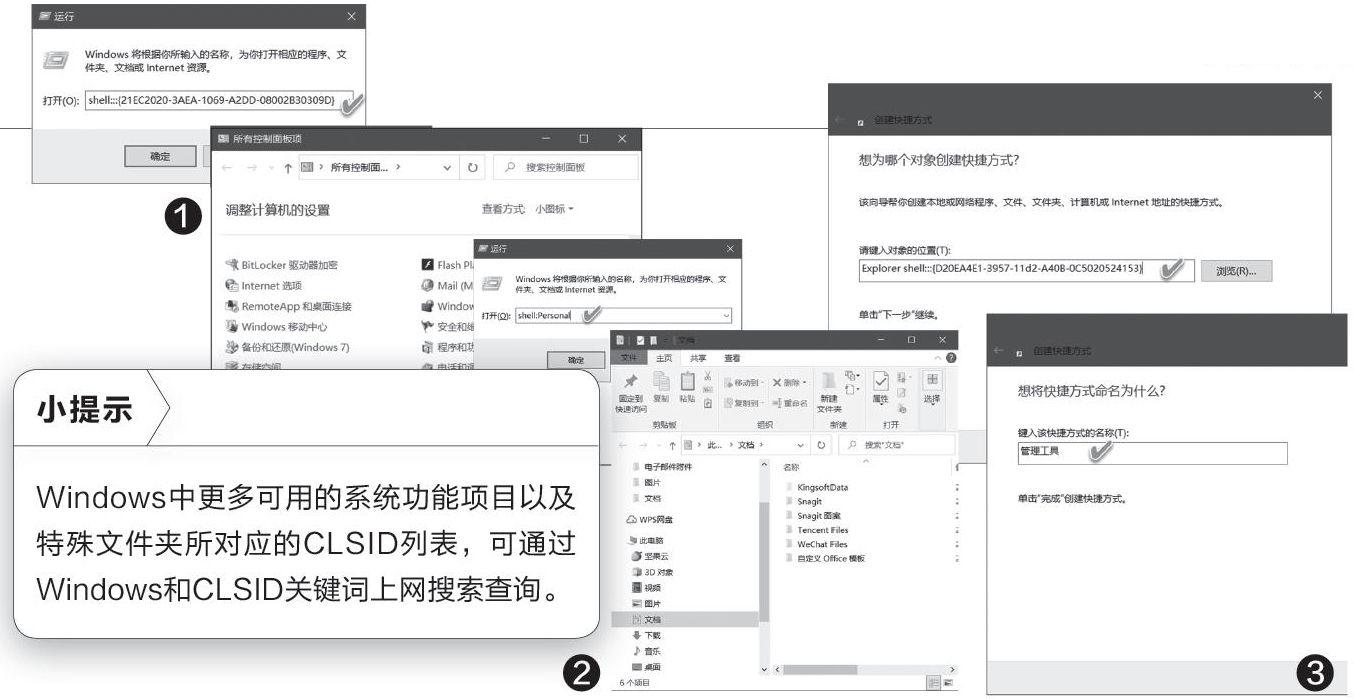
1 Shell命令与CLSID结合的基本方法
Shell命令是Windows的一种特殊命令,利用它我们可以调用系统的一些功能项目或特殊文件夹。而CLSID(Windows类标识符)本刊此前也曾介绍过,它是Windows设备或组件的一种唯一性标识代码。Shell命令与CLSID代码完美组合,就为调用系统功能项目或特殊文件夹创造了方便的条件。
调用系统功能项目的命令格式如下:
Shell:::CLSID代码
例如:運行“shell:::{21 EC2020-3AEA-1069-A2DD-08002830309D1”这条命令就可以直接调用“所有控制面板项”(图1)。
调用特殊文件夹的命令格式如下(注意上一条是3个半角冒号,本条只有1个):
Shell:代表特殊文件夹的关键词
例如:运行“shell:Personal”命令可以直接打开“文档”文件夹(图2)。而运行“shell:CommonStartup”命令则可以直接进入埋藏很深的“启动”文件夹。
2创建常用系统功能项目的快捷方式
利用上面学到的知识,我们就可以快速地创建平时需要的一些系统功能项目的快捷方式。
首先,在桌面上创建一个快捷方式,创建过程中只需在“请键入对象的位置”框中输入“Explorer Shell:::CLSID代码”命令,就可以创建所需功能项目的快捷方式了。例如:
Explorer shell:::{D20EA4E1-3957-11d2-A40B-0C5020524153)
可以打开管理工具(图3)。
Explorer shell:::{4234d49b-0245-4df3-b780-3893943456e1}
可以打开所有应用的列表。
Explorer shell:::{1206F5F1-0569-412C-8FEC-3204630DFB70}
可以打开凭据管理器窗口。
Explorer shell:::{d450a8a1-9568-45c7-9c0e-b4f9fb4537bd}
可以打开已安装的更新列表。
3利用Winaero Tweaker软件协助完成
除了手动创建快捷方式外,我们还可以借助于Winaero Tweaker软件的“Shell Folder(CLSID)Shortcut”功能,快速选择并创建系统功能项目或特殊文件夹的快捷方式。其好处是许多功能不用查找CLSID代码,直接选择项目即可创建。

